安装完QT第一件事 写一个Hello World!
打开Qt Creater 4.12.2
创建项目
- 单击Qt Creator的Project “+ New” 按钮,出现如图所示的“新建项目对话框”。在这个对话框里选择需要创建的项目或文件的模板。
- 弹出新建项目窗口, 在最左侧的项目列表框中单击“Application(Qt)”,中间的列表框中列出了可以创建的应用程序的模板。 选”Qt Widget Application“。最后点右下方Choose按钮,进入下一步 。
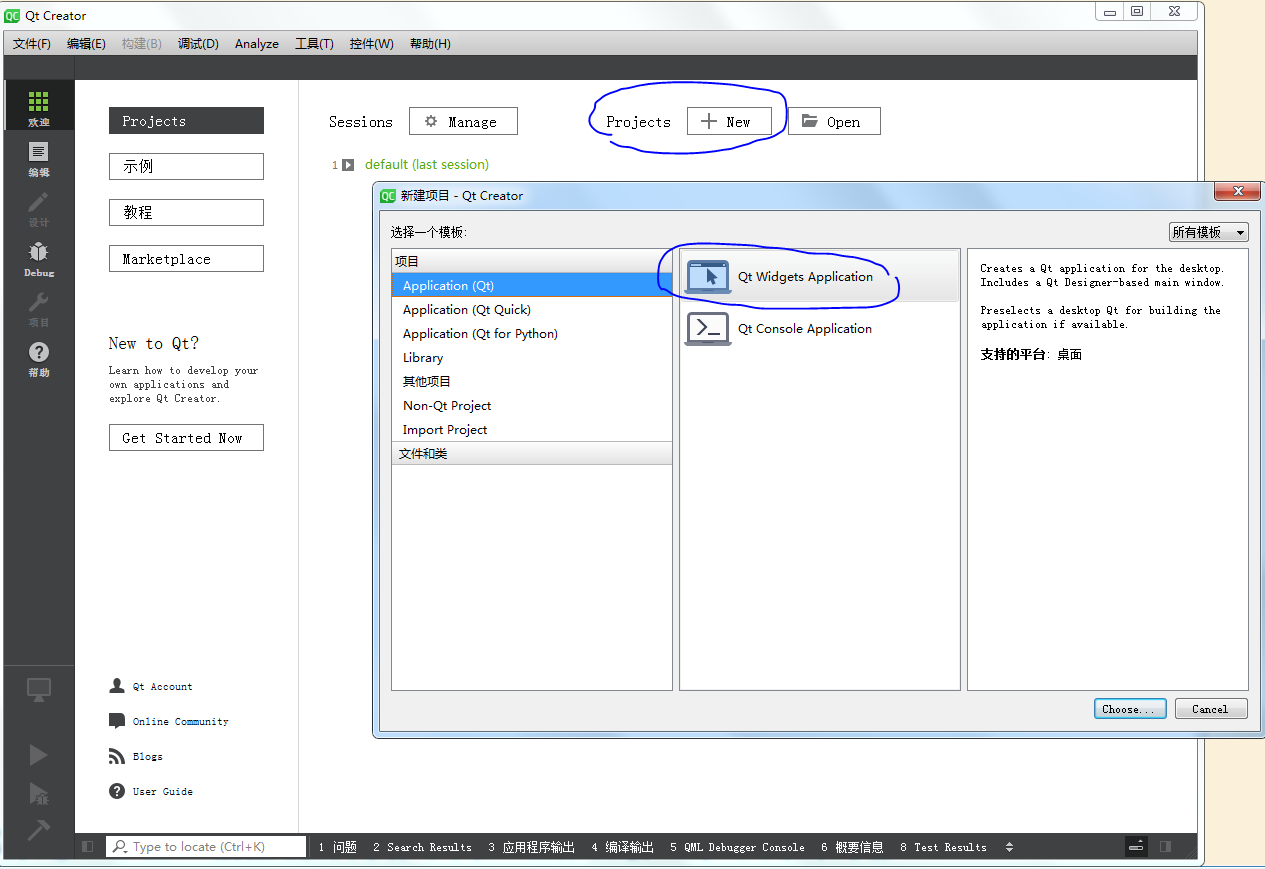
- 填上用项目名称和路径,点右下方“下一个”按钮
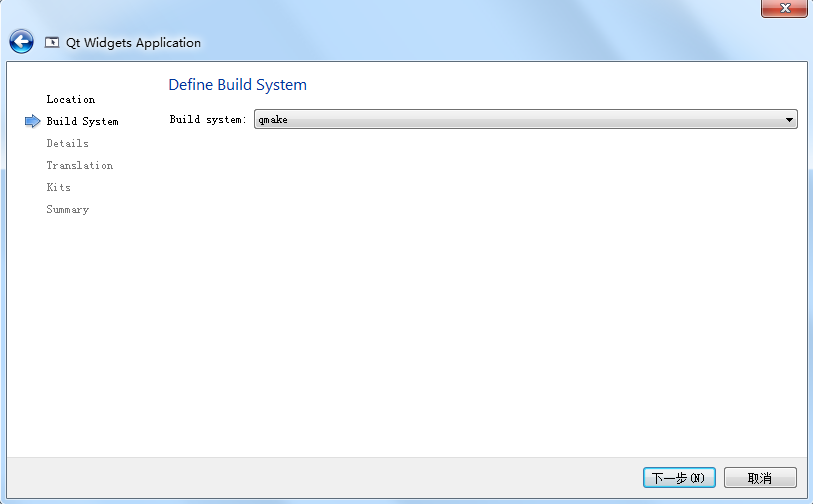
- Build System 选qmake,点“下一步”按钮
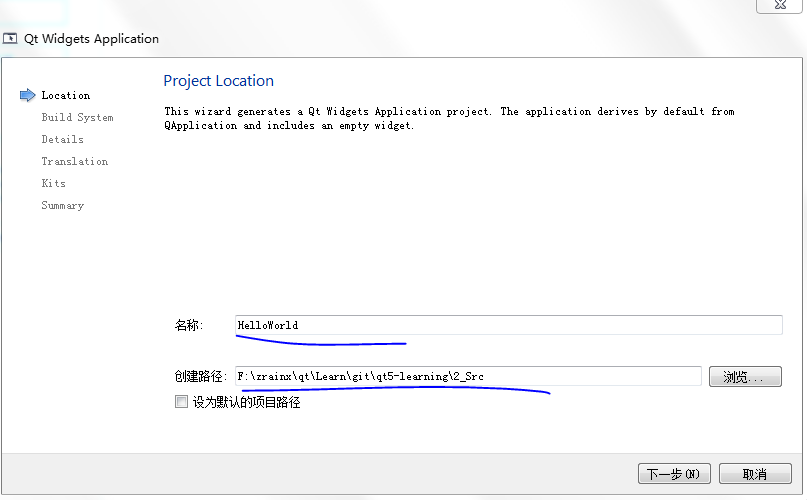
- 类信息直接用默认值即可,即Class Name MainWindow 继承自QMainWindow,这里也可以选别的基类。头文件mainwindow.h,源文件mainwindow.cpp。注意勾上Generate form。这样会产生一个Form file:mainwindow.ui,这是描述界面布局的xml文件。最后选“下一个"按钮
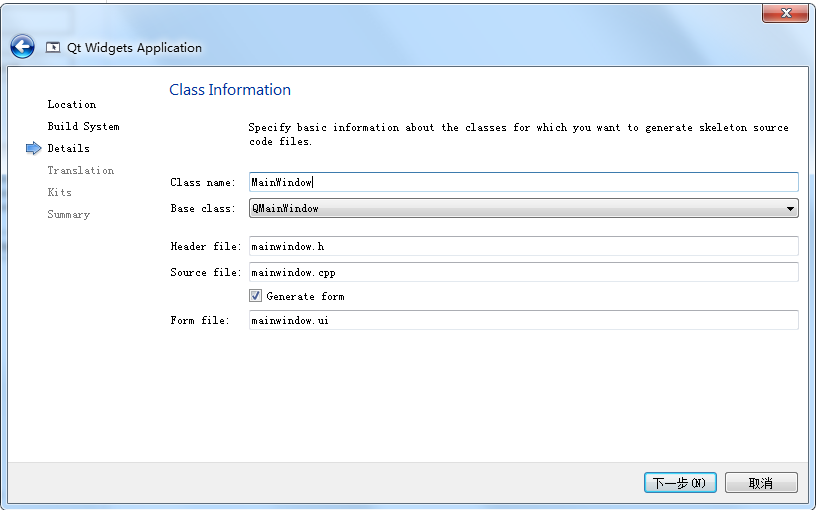
- 不需要翻译文件,所以选None ,下一步。
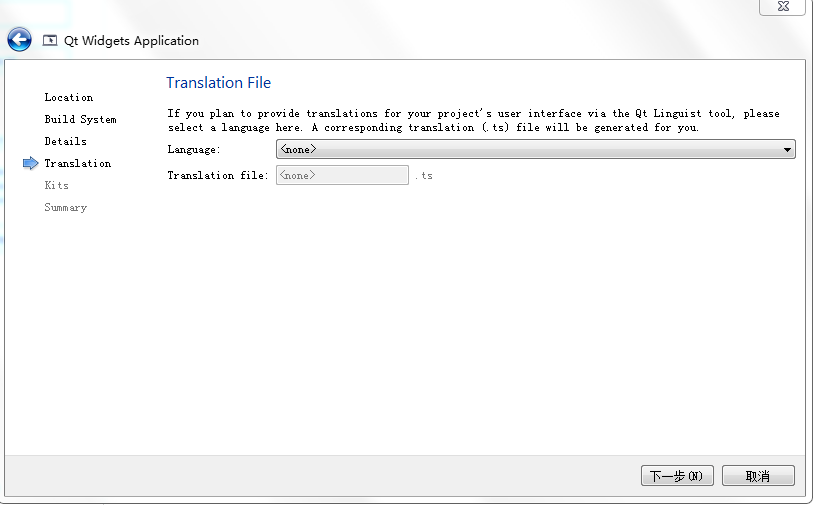
- 选择Kit,就是编译工具链,我只安装了MinGW,所以就选MinGW32和64吧。

- 没有子项目也不加版本控制,点“完成” 生成工程和源码。

项目组成
项目生成后选择左侧的侧边栏 “编译”标签。项目文件一览无余。
在左侧的项目树顶部是项目名称HelloWorld目录,目录下管理着各个项目文件:
- HelloWorld.pro是项目管理文件,包函对项目的设置项。
- 2.Headers目录下是项目内的所有头文件(.h),本项目有一个头文件mainwindow.h,是主窗口类的头文件。
- Sources目录下是项目内的所有C++源文件(.cpp),本项目有两个C++源文件,mainwindow.cpp是主窗口类的实现文件,与mainwindow.h文件对应。main.cpp是主函数文件,也是应用程序的入口。
- Forms目录下是项目内的所有界面文件(.ui)。本项目有一个界面文件mainwindow.ui,是主窗口的界面文件。界面文件是文本文件,使用XML语言。
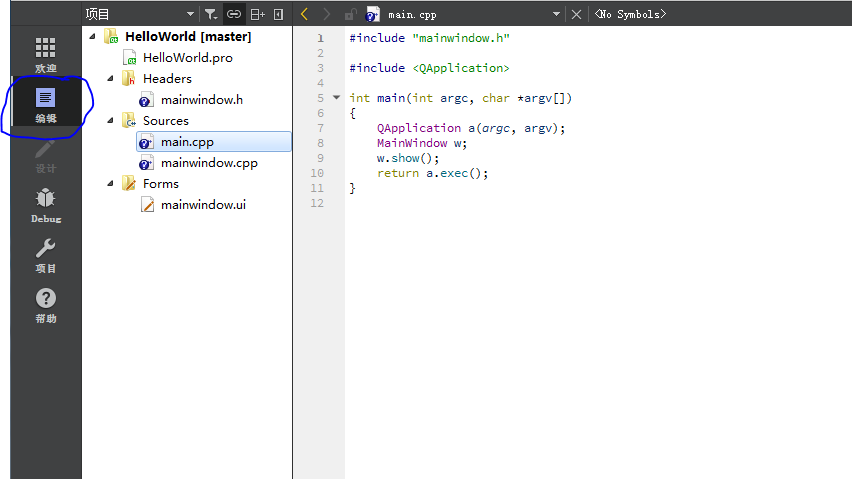
- 选择添加视图按钮增加类视图和Open Documents 视图,类视图中可以看到本项目中有一个MainWindow 类及其构造与析构函数。

编译运行
- 双击项目数中 Forms 目录下的 mainwindow.ui打开
可以看到,左侧的侧边栏标签是 “设计” 而非上一步中的“编译”。因为ui文件(一种xml)要用“设计”解析,而代码文件用“编译”打开。
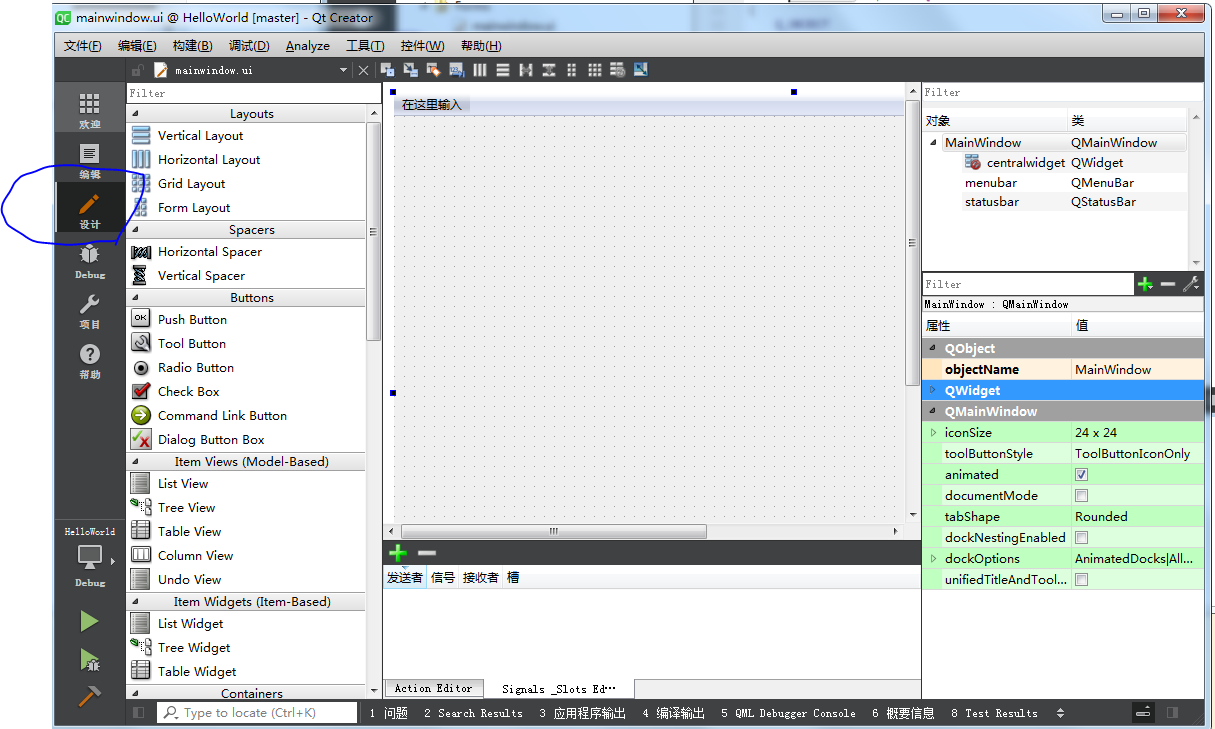
- 拖一个Label到窗口,内容改成Hello World!,右下方属性窗口中,font选 A【宋体,72】
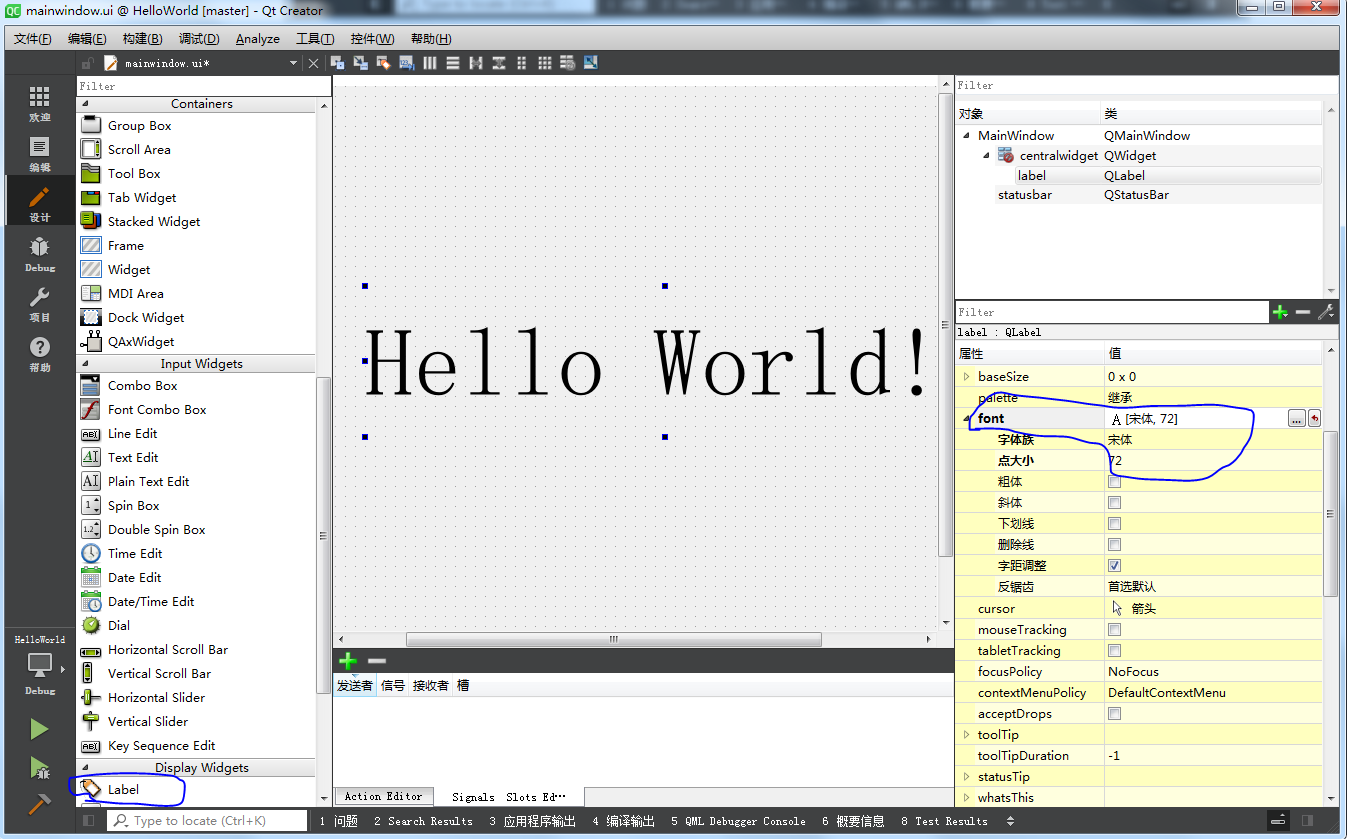
- 点运行如下图出现一个Hello World!窗口
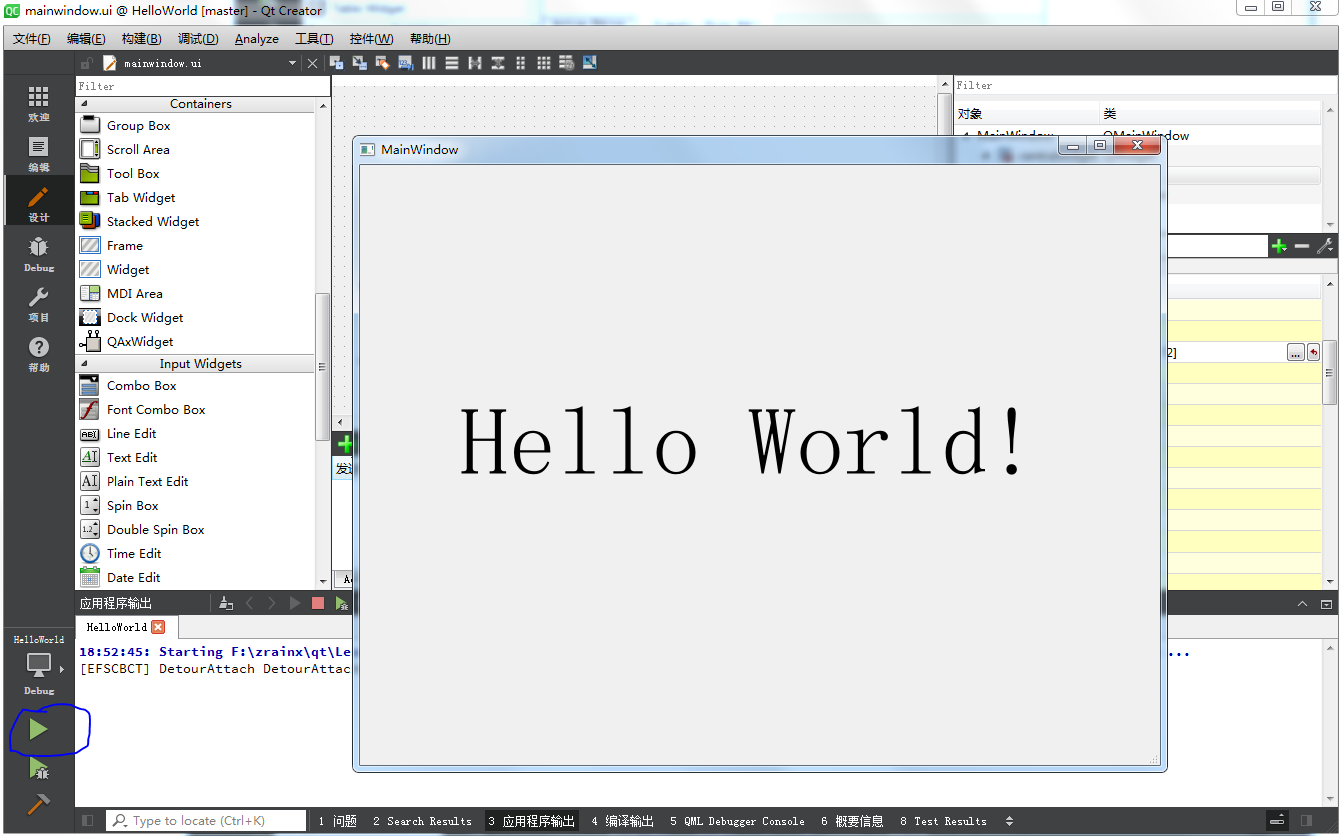



 浙公网安备 33010602011771号
浙公网安备 33010602011771号